SketchUp怎么制作创意楼梯?
溜溜自学 设计素材 2023-02-21 浏览:417
大家好,我是小溜,SketchUp怎么制作创意楼梯?相信很多小伙伴都对这个问题很感兴趣,那么具体怎么操作呢?下面小溜就给大家分享一下方法,希望能帮助到大家。

工具/软件
硬件型号:雷神(ThundeRobot)911Zero
系统版本:Windows10
所需软件:SketchUp2020
方法步骤:
第1步:将图片导入到SketchUp,主要用于参考使用。
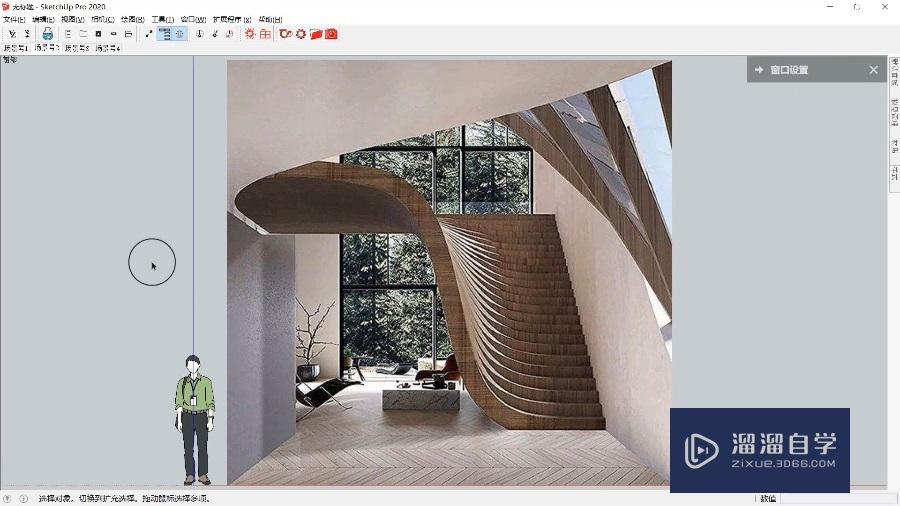
第2步:画一个box。
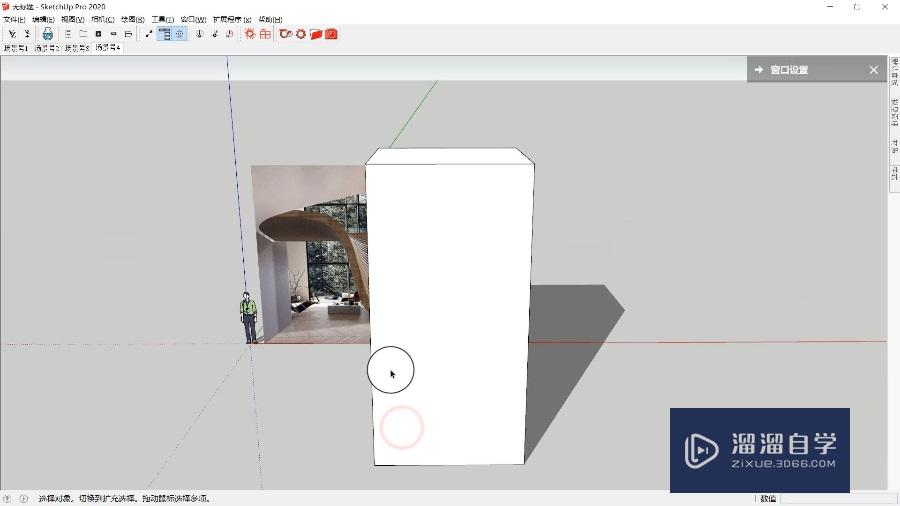
第3步:在面上画一条线,“折线”的效果。
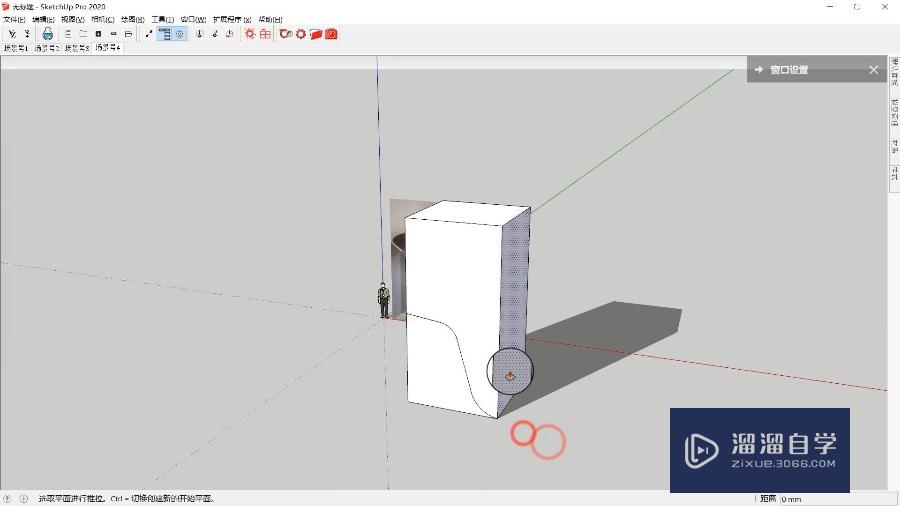
第4步:将画好的“折线”与直线复制出来。
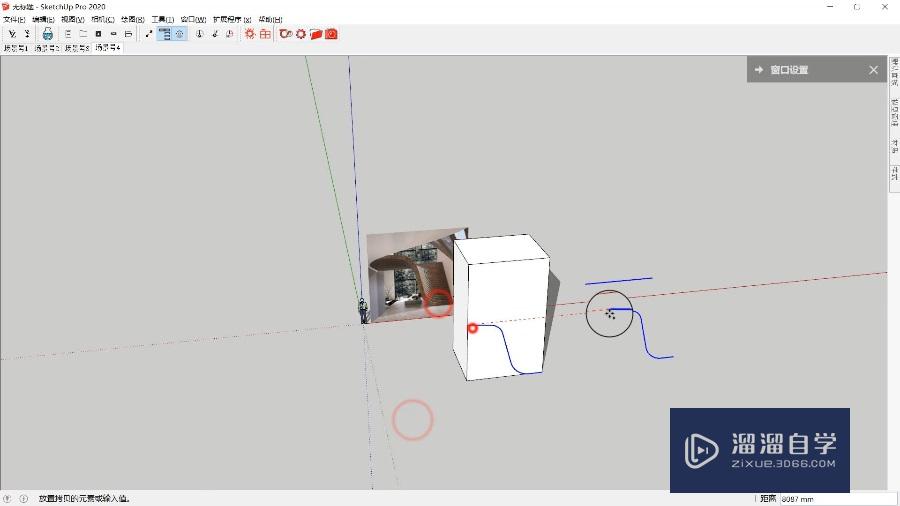
第5步:利用loft插件将两条线选择到,然后放样生成需要的面,再从面里面提取出需要的线(如下图所示)。
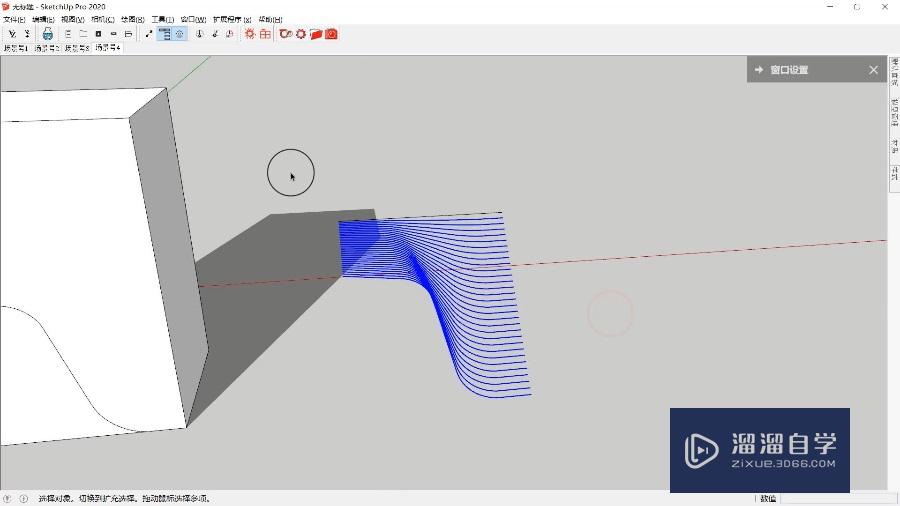
第6步:全选所有的线,然后利用顶点编辑器批量拉出面。
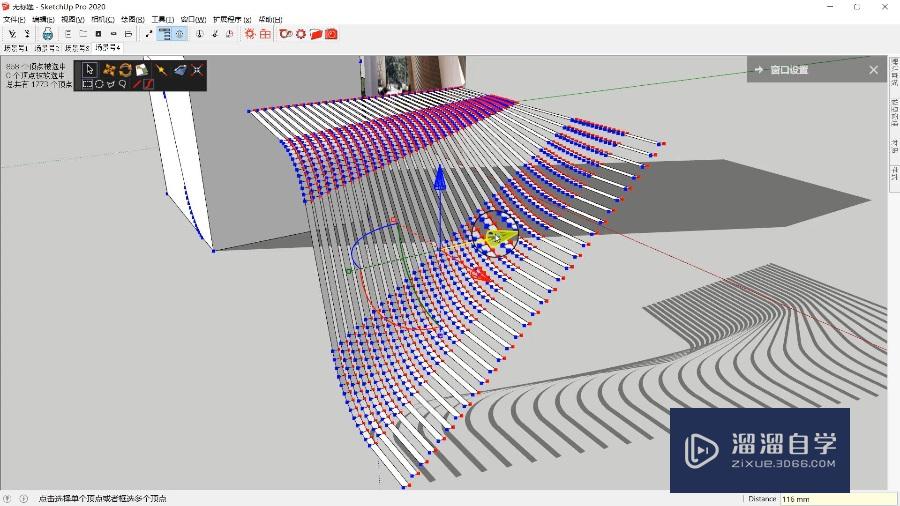
第7步:这一步主要是全选面,利用超级推拉插件的联合推拉功能,进行批量推拉。
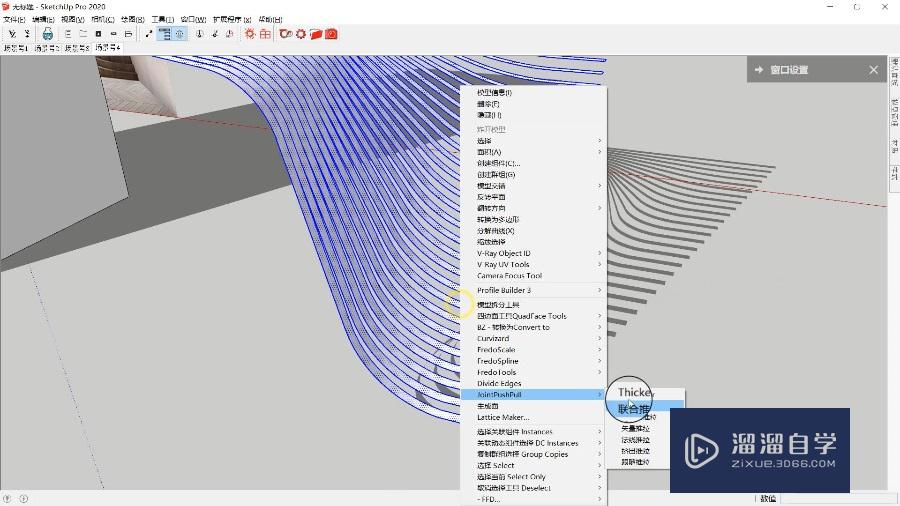
第8步:完成推拉的效果。
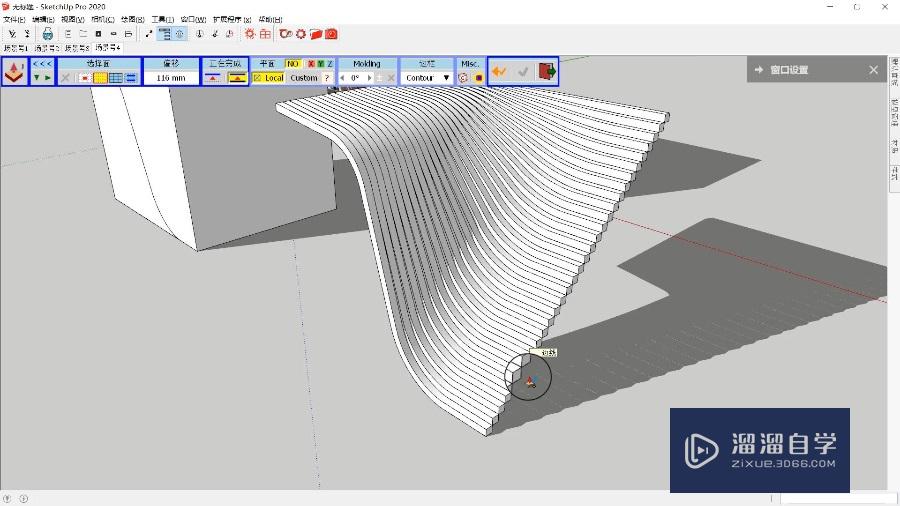
第9步:简单做一下两边的构件和赋予材质。
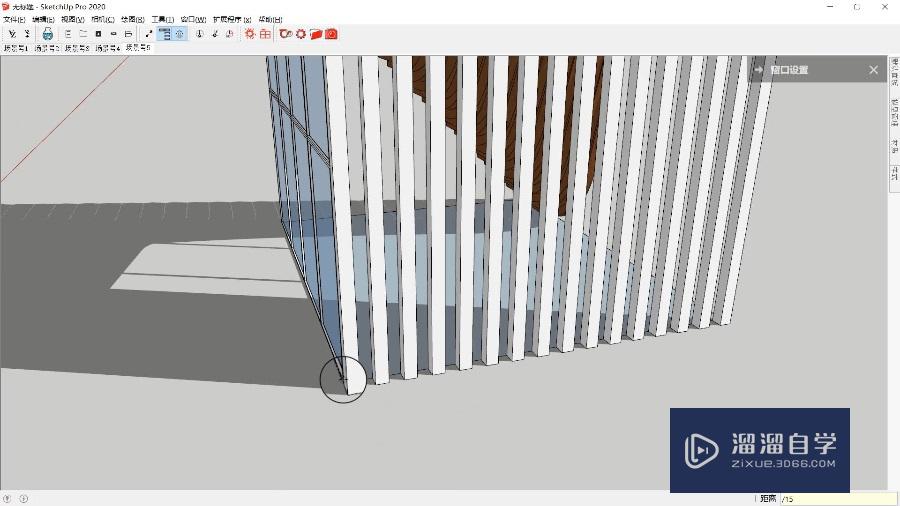
第10步:完成操作。
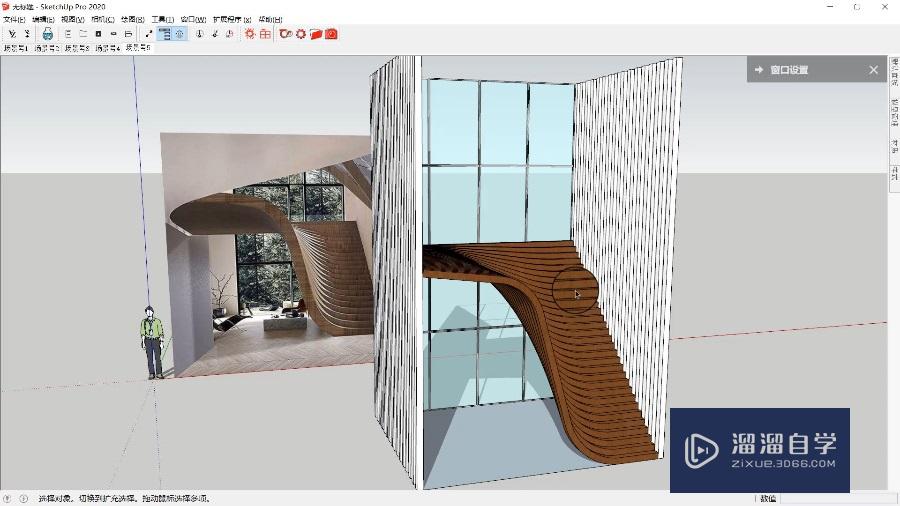
注意/提示
对于“SketchUp草图大师创建室内创意楼梯”的内容就分享到这里了,希望帮助您解决困惑。还是不明白的话,可以点击这里了解更多关于“SketchUp”课程>>
相关文章
距结束 06 天 22 : 52 : 58
距结束 00 天 10 : 52 : 58
首页









